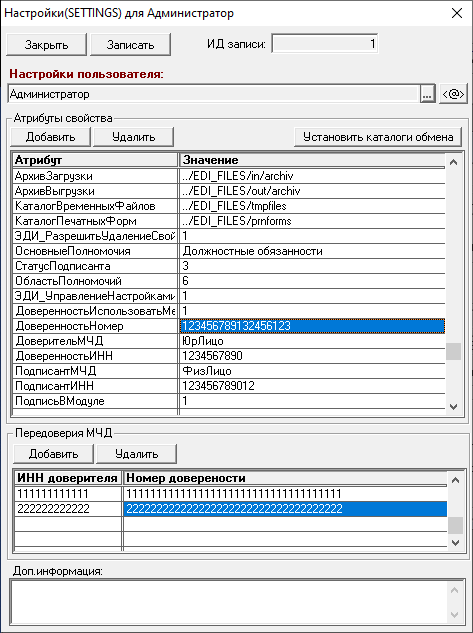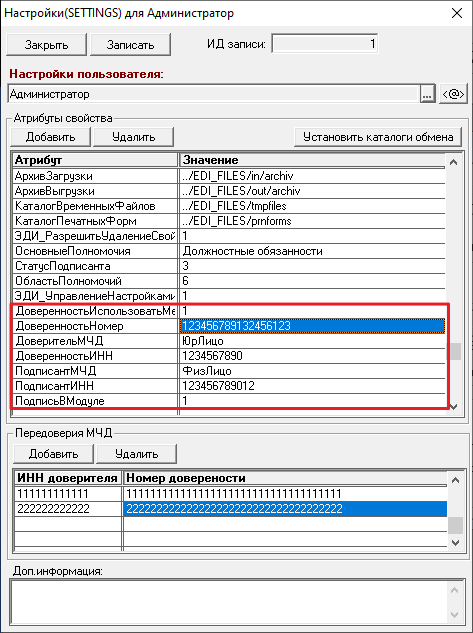Настройка пользователя интеграционного модуля на платформе 1С:Предприятие 7.7
Для перехода к настройкам пользователя нажмите кнопку «Доп. свойства» во вкладке «Настройки» в главном окне интеграционного модуля (Рис. 1).
Откроется окно просмотра свойств. В данном окне нажмите кнопку «Показать список» (Рис. 2).
Откроется окно со списком пользователей, работающих с модулем. Для настройки определенного пользователя, дважды кликните левой кнопкой мыши по соответствующей строке (Рис. 3).
Откроется окно настройки выбранного пользователя (Рис. 4).
Для пользователя можно указать следующие настройки:
- ДолжностьПодписанта – должность подписанта
- Подписант – фамилия, имя и отчество подписанта
- Фамилия – фамилия подписанта
- Имя – имя подписанта
- Отчество – отчество подписанта
- Сертификат – сертификат, которым будут подписываться электронные документы, отправленные этим пользователем
- Пинкод – пинкод сертификата для обеспечения множественного подписания документов
- Логин – логин для подключения к платформе
- Пароль – пароль для подключения к платформе
- ПодключениеСОАП – полный адрес для подключения к платформе
- АдресСОАП – адрес платформы
- КаталогЗагрузки – каталог входящих документов
- КаталогВыгрузки – каталог исходящих документов
- АрхивЗагрузки – каталог, в который перемещаются документы из каталога входящих документов после загрузки в УС
- АрхивВыгрузки – каталог, в который перемещаются документы из каталога исходящих документов после отправки их по каналу связи
- КаталогВременныхФайлов – каталог временных файлов
Для работы с МЧД установите атрибуты свойств (Рис. 5):
- ДоверенностьНомер
- ДоверенностьИНН
- ИспользоватьМетаФайл - 1 - тип Число
В атрибуты свойств Сертификат и Пинкод внести данные МЧД - Использовать доверенность – тип число 0 или 1 (0 - не использовать, 1 - использовать)
- Доверенность № – номер довернности
- Доверитель – с типом доверителя содержит варианты «ЮрЛицо», «ИП» и пустой вариант.
- Доверитель ИНН – ИНН доверителя
- Подписант – с типом подписанта содержит варианты «ГенеральныйДиректор», «ЮрЛицо», «ИП», «ФизЛицо» и пустой вариант.
- Подписант ИНН – ИНН подписанта
Если используете передоверие, в доверителе указывается ИНН последнего субъекта в цепочке передоверия, а в таблице заполняется сама цепочка. Порядок заполнения таблицы соответствует порядку выгрузки тегов «ParentPoas».
Если передоверие не используется и доверенность выдана напрямую продавцом/покупателем, таблица в нижней части формы не заполняется и блоки тегов «ParentPoas» в мете выгружаться не будут. В доверителе будет указан ИНН продавца/покупателя.
После заполнения данных, чтобы сохранить изменения, нажмите кнопку «Записать», затем «Закрыть». Система вернет в главное окно интеграционного модуля.